
Calculul hidrostatic al modelului
1. Pregatirea fisierului model
Etapele necesare sunt urmatoarele:
- Se deschide fisierul model al navei;
- Se va folosi un strat separat (de exemplu 4) pentru contururile care se vor crea (altele decat cele deja create) si care vor fi folosite numai pentru calculul hidrostatic;
- Pe linia VCL se creaza o margica de tip ArcLenBead (ca si DB) numita DB1. Ea va fi folosita pentru divizarea suprafetei SideSf cu un sarpe de intersectie care se va crea ulterior. Deocamdata margica DB1 va avea aceeasi cota ca si DB, egala cu pescajul navei;
- Se creaza sarpele de intersectie (IntSnake) numit DpSn intre SideSf si planul paralel cu *Z=0 trecand prin DB1;
- Se folosesc serpii SBtSn (EdgeSnake existent) si DpSn pentru a crea subsuprafata (SubSurf) UWSf (Under Water Surface). Aceasta suprafata trebuie sa aiba atributele Divisions=10x1,10x1. Aceasta este necesar pentru a nu rezulta numere de puncte mari pentru curbele de sectiune cu suprafata. Daca se doreste un calcul mai precis, valorile de mai sus pot fi marite dar numarul de operatii in fisierul Excel care se va genera ulterior va creste considerabil;
- Se creaza cuplele UWFr (Under Water Frames) de tip XContours, in numar de 21 pornind de la -L/2 la L/2 cu dx=L/20;
Atentie: numai cuplele UWFr vor fi situate in stratul 4, nu si DpSn, pentru a nu se include in fisierul shiplins.3da si punctele acestuia din urma.
- Se inactiveaza toate straturile cu exceptia stratului 4 si se aplica comanda View>Ship Lines. In acest moment fisierul shiplins.3da a fost actualizat sau, daca nu exista a fost creat. El se afla in acelasi director cu fisierul model al navei.
2. Crearea fisierului Excel
Etapele de lucru in aceasta faza sunt urmatoarele:
- Se lanseaza programul Excel;
- Fisierul nou creat Book1 se inchide, nefiind necesar;
- Se aplica comanda File>Open In cutia de dialog Open se selecteaza optiunea Files of type = All files (*.*), directorul corespunzator si fisierul shiplins.3da creat la faza anterioara;
- In cutia de dialog pentru import de text se selecteaza optiunea Delimited iar ca delimitator de text numai optiunea pentru caracterul Space. La versiunile de Excel mai recente exista si butonul Advanced de unde se poate selecta pentru Decimal separator caracterul punct, iar pentru Thousands separator caracterul virgula. Dupa incheierea procedurii de import prin apasarea butonului Finish toate datele continute in fisierul shiplins.3da sunt cuprinse intr-o foaie Excel cu eticheta shiplins, pe randuri succesive si pe coloane astfel: in coloana A sunt codurile de culoare MultiSurf folosite pentru curbele din planul de forme. Fiecare punct de inceput de curba are codul de culoare 0 iar celelalte au codul de culoare al curbei; in coloanele B, C si D sunt coordonatele X, Y si Z. Totusi, deoarece codul de culoare este scris cu doua cifre iar codul 0 are pentru aliniere un caracter space in fata sa, Excel interpreteaza defectuos prezenta acestui caracter ceea ce va produce deplasarea cu o coloana a datelor de pe randul de inceput de curba. Pentru a asigura uniformitatea operatiilor ulterioare, celulele decalate vor fi trase la locul lor prin manevre manuale, pe toate randurile unde este necesar.
- Asa cum se observa din figura 1, cuplele de la -L/2 si L/2 nu exista pentru partea imersa. In acest caz, MultiSurf fie nu va genera nici un punct pentru aceste cuple, fie va genera un punct dublu (cu aceleasi coordonate) determinand o curba prin doua puncte, cu lungime nula. Daca o asemenea pereche de puncte apare in urma importului, cele doua randuri corespunzatoare lor vor fi eliminate din fisierul Excel;
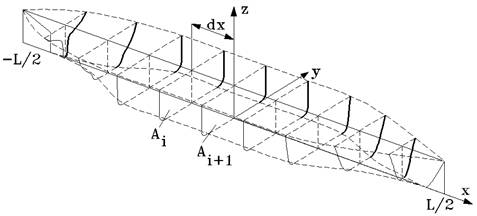
Fig.1.
- Nu vom continua sa lucram pe fisierul Excel nou creat asa cum se prezinta el acum, deoarece sistemul de operare considera ca acesta este chiar fisierul shiplins.3da (cum intr-adevar si este) si orice incercare din MultiSurf de a face o noua generare de plan de forme va esua deoarece Windows va considera incercarea MultiSurf-ului de a scrie un nou fisier cu numele shiplins.3da care sa il suprascrie pe cel vechi ca pe o tentativa de violare a drepturilor Excelului de a exploata acest fisier (acum Excel are prioritate). Pentru a evita o asemenea situatie vom da comanda Save As si vom salva fisierul ca fiind de tip Excel ( .xls) cu alt nume decat cel propus automat ("shiplins.3da"). Sa convenim ca denumire pentru acest fisier numele Hydrostat.xls;
- De asemenea, va trebui schimbat numele foii de lucru din shiplins in Cuple. Acest lucru este necesar pentru a evita conflictul de denumire care va apare la urmatoarea operatiune de import a curbelor de plutire;
3. Revenire in fisierul model
Fara a inchide programul Excel se revine in MultiSurf in fisierul model. Scopul este acela de a crea sectiunile de plutire. Etapele sunt urmatoarele:
- Se muta margica DB1 la o cota superioara pescajului. Acest lucru este necesar pentru a evita ca suprafata UWSf sa fie sectionata de planul de plutire cel mai de sus chiar pe muchia ei. Daca acest lucru s-ar intampla ar fi posibil ca ultima curba de plutire sa fie generata numai partial sau chiar de loc, devenind necorespunzatoare nevoilor de calcul ulterioare. Acelasi lucru s-ar putea intampla si pentru curba de plutire din planul Z=0. In acest caz contururile de sectiune (ZContours) care vor fi create nu vor include si cota Z=0, in locul acesteia folosindu-se un sarpe muchie la partea inferioara a suprafetei;
- Se seteaza ca strat activ stratul 5;
- Se creaza setul de curbe de plutire UWL (Under Water Lines) de tip ZContours prin suprafata UWSf (a se vedea figura 2). Numarul lor se va stabili ca multiplu de pas dZ (de exemplu din metru in metru) de la cota Z=0 la cota Z=T (T fiind pescajul). Se va tine cont de observatia de mai sus referitoare la eventuala intersectie incompleta sau lipsa cu planul de cota Z=0.
- Se inactiveaza toate celelalte straturi cu exceptia stratului 5 si se aplica comanda View>Ship Lines pentru a se actualiza fisierul shiplins.3da;
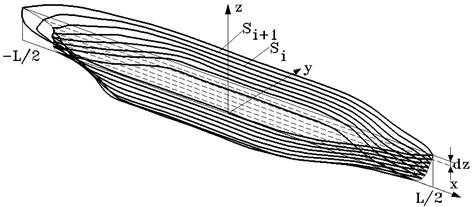
Fig.2.
4. Revenire in Excel
Scopul revenirii este acela de a realiza importul noilor date pentru curbele de plutire. Se va proceda la fel ca inainte aplicand comanda File>Open si urmand aceleasi proceduri. Ca urmare, fisierul shiplins.3da este incarcat intr-un fisier Excel distinct de fisierul Hydrostat.xls. In continuare se procedeaza astfel:
- Se ajusteaza distributia celulelor cu date la fel ca mai inainte. Daca in locul conturului de sectiune Z=0 a fost folosit un sarpe muchie este posibil ca blocul de date ale punctelor acestuia sa fie plasat intr-o alta pozitie decat cea necesara (adica prima). In acest caz, blocul datelor va fi selectat si mutat la locul cuvenit. Blocul poate fi identificat usor deoarece codul de culoare pentru serpi este altul decat cel pentru contururi de sectiune. De asemenea el poate fi identificat si prin faptul ca toate cotele sale Z sunt nule;
- Acum datele astfel aranjate trebuie transferate in fisierul Hydrostat. Pentru aceasta foaia de calcul shiplins se copiaza in fisierul Hydrostat astfel: Se plaseaza cursorul de mouse pe eticheta shiplins; Se aplica click dreapta; Din meniul contextual se selecteaza articolul Move or Copy; In cutia de dialog Move or Copy, in lista To book se selecteaza numele Hydrostat; In lista Before sheet se selecteaza articolul Move to end; Se activeaza optiunea Create a copy; Se apasa butonul OK;
- In acest moment o copie a foii shiplins cu acelasi nume a fost creata in fisierul Hydrostat dupa foaia Cuple. Vom inchide fisierul shiplins din Excel si vom redenumi foaia shiplins din Hydrostat cu numele Plutiri;
5. Prelucrarea datelor importate
In acest moment toate datele necesare au fost importate in fisierul Hydrostat. Programul MultiSurf nu mai este necesar. Se va aplica comanda de salvare si, eventual, de inchidere. Totusi programul MultiSurf poate fi lasat deschis in eventualitatea ca unele lucruri nu ar fi in regula si ca ar mai putea fi necesara repetarea unora dintre fazele de mai inainte. Urmeaza acum prelucrarea numerica a datelor importate. Ea se realizeaza astfel:
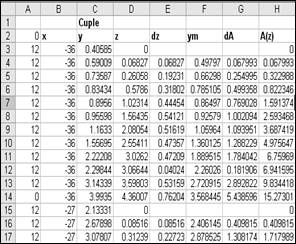
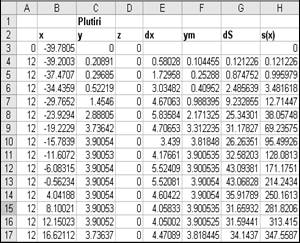
Fig.3. Fig.4.
Se creaza tabelele din figura 3 in foaia Cuple si din figura 4 in foaia Plutiri. Randul 1 a fost introdus cu comanda Insert>Rows. Coloanele A, B, C si D sunt cele existente. Coloanele E, F, G si H se creaza astfel:
- In celula E3 din ambele foi se introduce formula =ABS(D3-D2) reprezentand pasul de integrare pe X sau, respectiv, pe Z. Observati ca lucram cu valori in modul deoarece, uneori, MultiSurf creaza succesiunea de puncte de pe cuple sau plutiri in ordine inversa fata de celelalte curbe din acelasi set;
- In celula F3 din ambele foi se introduce formula =0,5*(C3+C2) reprezentand valoarea medie a semilatimilor Y;
- In celula G3 din ambele foi se introduce formula =2*E3*F3 reprezentind variatia integralei la pasul curent;
- In celula H2 din ambele foi se introduce valoarea initiala 0 a integralei;
- In celula H3 din ambele foi se introduce formula =H2+G3 reprezentand valoarea curenta a integralei;
- Se selecteaza sirul de celule F3, G3 si H3 si se creaza formulele continute de ele prin extindere pe restul domeniului pana la capatul seriei de randuri corespunzatoare seriei de puncte ale conturului (pana la ultima celula care, la codul de culoare, are o valoare diferita de zero - in figura 5 acesta fiind randul 13 iar in figura 6 randul corespunzator fiind cel cu numarul 12;
- Se repeta procedura de mai introducere de formule in mod asemanator pentru fiecare serie de puncte. In acest mod, pe coloana H, la fiecare sfarsit de serie se va gasi valoarea ariei Ai (pentru cupla), respectiv Si (pentru plutire) a seriei de puncte ale conturului corespunzatoare;

Fig.5.

Fig.6.
Se creaza tabelele din figura 5 in foaia Cuple si cel din figura 6 in foaia Plutiri astfel:
- In celulele K1, N1 si Q1 din foaia Cuple se introduc valorile pentru L (lungime), B (latime) si T (pescaj);
- In celulele K2U2 din foaia Cuple se introduc valorile coordonatelor X ale cuplelor;
- In celulele K3 si U3 din foaia Cuple se scriu valorile 0 pentru ariile A ale cuplelor de la -L/2 si L/2, deoarece aceste valori nu se gasesc printre datele din tabelul din stinga si se stie ca sunt nule;
- In celulele L3T3 din foaia Cuple se introduc formule de referire catre celulele final de serie pentru arii. De exemplu, in celula L3, pentru modelul din prezenta lucrare, se introduce formula =H13 ;
- In celulele L4U4 din foaia Cuple se introduc formule de valoare medie pentru ariile cuplelor. De exemplu, in celula L4 se introduce formula =0,5*(L3+K3) ;
- In celulele K5U5 din foaia Cuple se introduc formulele pentru produsele A*x. De exemplu, in celula K5 se introduce formula =K3*K2 ;
- In celulele L6U6 din foaia Cuple se introduc formule de valoare medie pentru produsele A*x. De exemplu, in celula L6 se introduce formula =0,5*(L5+K5) ;
- In celula V2 se scrie valoarea distantei dintre cuple, in cazul acestui model ea fiind 10;
- In celula V4 se introduce formula de calcul a volumului prin integrarea ariilor transversale imerse, in acest caz ea fiind =SUM(L4:U4)*V2 ;
- In celula V6 se introduce formula de calcul a coordonatei xc a centrului de carena, in acest caz ea fiind =SUM(L6:U6)*V2/V4 ;
- In celula L7 se introduce formula de calcul a coeficientului de finete bloc cB, adica =V4/K1/N1/Q1.
Pentru foaia de calcul Plutiri formulele sunt asemanatoare cu exceptia celulei S6 unde formula pentru cota centrului de carena zc este =SUM(L6:R6)*S2/S4.
Se observa ca au fost obtinute doua valori pentru volumul V, cea din foaia Plutiri fiind mai mica. Aceasta se datoreaza unei pierderi de volum in zona gurnei datorita integrarii prin metoda trapezelor. Solutia este fie schimbarea metodei de integrare fie marirea numarului de plutiri in zona gurnei. Cum o familie de plutiri este generata de MultiSurf ca o serie de curbe la intervale echidistante, solutia este crearea a doua familii de plutiri.

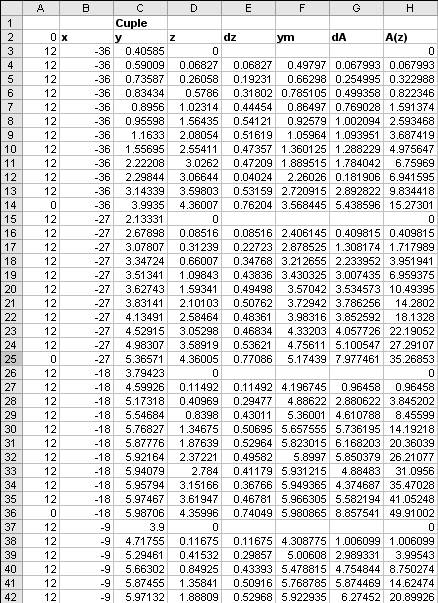
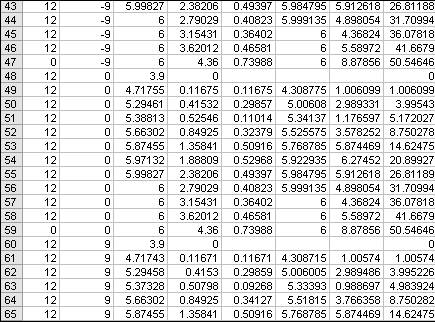
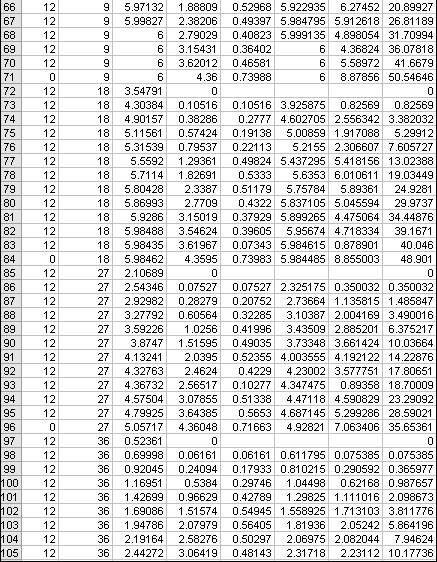
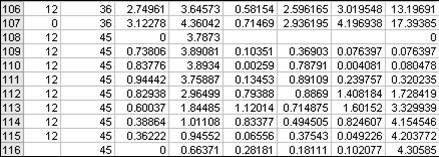
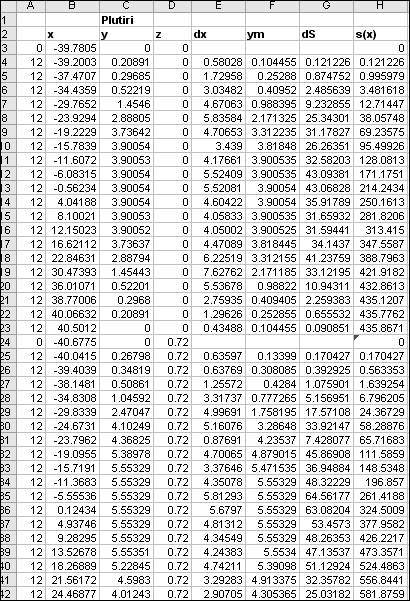
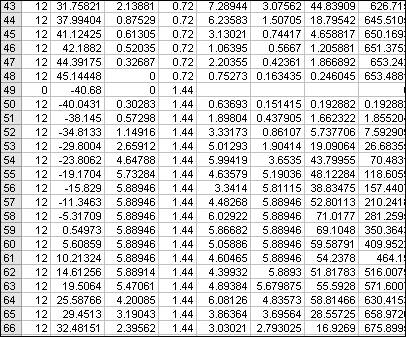
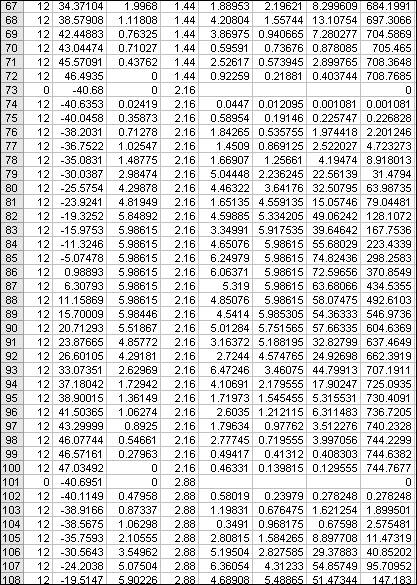
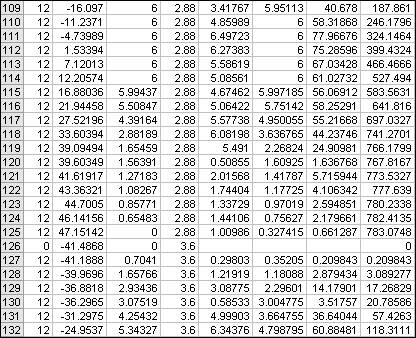
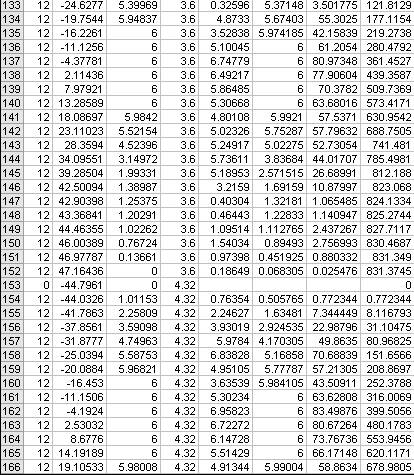
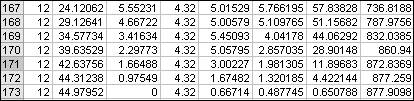
|
Politica de confidentialitate |
| Copyright ©
2024 - Toate drepturile rezervate. Toate documentele au caracter informativ cu scop educational. |
Personaje din literatura |
| Baltagul – caracterizarea personajelor |
| Caracterizare Alexandru Lapusneanul |
| Caracterizarea lui Gavilescu |
| Caracterizarea personajelor negative din basmul |
Tehnica si mecanica |
| Cuplaje - definitii. notatii. exemple. repere istorice. |
| Actionare macara |
| Reprezentarea si cotarea filetelor |
Geografie |
| Turismul pe terra |
| Vulcanii Și mediul |
| Padurile pe terra si industrializarea lemnului |
| Termeni si conditii |
| Contact |
| Creeaza si tu |